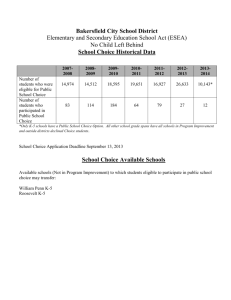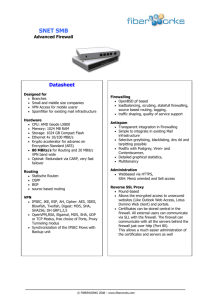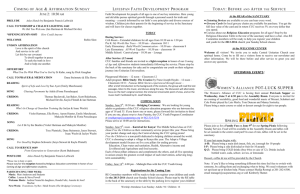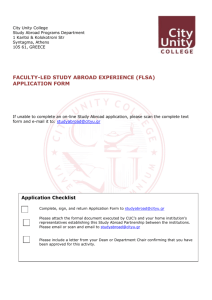13-007-sarana4-IV-3-3 383Kb
advertisement
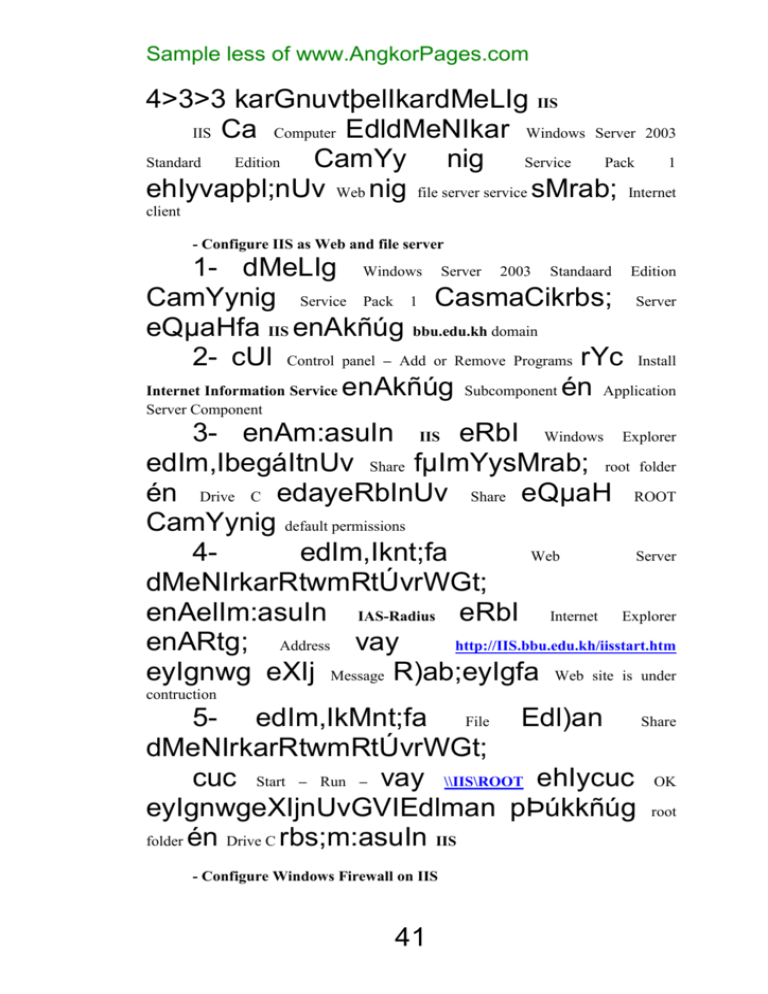
Sample less of www.AngkorPages.com 4>3>3 karGnuvtþelIkardMeLIg IIS IIS Ca Computer EdldMeNIkar Windows Server 2003 Standard Edition CamYy nig Service Pack 1 ehIyvapþl;nUv Web nig file server service sMrab; Internet client - Configure IIS as Web and file server 1- dMeLIg Windows Server 2003 Standaard Edition CamYynig Service Pack 1 CasmaCikrbs; Server eQµaHfa IIS enAkñúg bbu.edu.kh domain 2- cUl Control panel – Add or Remove Programs rYc Install Internet Information Service enAkñúg Subcomponent én Application Server Component 3- enAm:asuIn IIS eRbI Windows Explorer edIm,IbegáItnUv Share fµImYysMrab; root folder én Drive C edayeRbInUv Share eQµaH ROOT CamYynig default permissions 4edIm,Iknt;fa Web Server dMeNIrkarRtwmRtÚvrWGt; enAelIm:asuIn IAS-Radius eRbI Internet Explorer enARtg; Address vay http://IIS.bbu.edu.kh/iisstart.htm eyIgnwg eXIj Message R)ab;eyIgfa Web site is under contruction 5- edIm,IkMnt;fa File Edl)an Share dMeNIrkarRtwmRtÚvrWGt; cuc Start – Run – vay \\IIS\ROOT ehIycuc OK eyIgnwgeXIjnUvGVIEdlman pÞúkkñúg root folder én Drive C rbs;m:asuIn IIS - Configure Windows Firewall on IIS 41 Sample less of www.AngkorPages.com 1- cUl Control panel – Windows Firewall 2- cuc Exception tab 3- eRCIserIsyk File and Print Sharing ehIycuc Add Program 4- eRCIserIsyk Internet Explorer ehIycuc OK 5- cuc Add a Port 6- vay World Wide Web Publishing Service enARtg; Name, 80 enARtg; Port number erIsyk TCP ehIycuc OK 7- eRCIserIsyk File and Print Sharing, Internet Explorer nig World Wide Web Publishing Service ehIycuc Advanced tab 8- cuc Setting enARtg; Security Logging 9- eRCIserIsyk Log dropped packets nig Log successful connections 10- cuc OK BIrdgedIm,IecjBI Windows Firewall 4>3>4 karGnuvtþelIkarelIkardMeLIg VPN Server Ca VPNSVR 2003 Standard Edition Computer EdldMeNIrkar CamYynig Service Pack 1 ehIyvapþl; sMrab; Internet-based VPN client Window Server VPN server service - Configure the VPN Server 1- dMeLIg Windows Server 2003 Standard Edition CasmaCik Server eQµaHfa VPNSVR enAkñúg bbu.edu.kh domain 2- ebIk Network Connection folder 3- sMrab; Intranet local area connection bþÚreQµaH Connection eTACa BBUNet cMEnkÉ Internet local area connection bþÚreQµaH Connection eTACa Internet 42 Sample less of www.AngkorPages.com 4- kMnt; TCP/IP protocol sMrab; BBUNet connection CamYynwg IP address 172.16.0.4, Subnet mask 255.255.255.0 nig DNS Server IP address 172.16.0.1 5- kMnt; TCP/IP protocol sMrab; Internet connection CamYynwg IP address 10.0.0.2 nig Subnet mask 255.255.255.0 Windows Firewall nig Routing and Remote Access minGacdMeNIrkarenAeBl dMNalKña)aneT RbsinebI Windows Firewall ebIkeyIgRtÚvbiTvavij ehIyRbsinebI Windows Firewall/Internet Connection Sharing (ICS) kMBugdMeNIrkar rWeKkMnt;eGay dMeNIrkareday sV½yRbvtþi eyIgRtÚv Disable vamunnwgeyIg Configure Routing and Remote Access - Disable Windows Firewall/Internet Connection Sharing (ICS) Service 1- cuc Start – Program – Administrative Tools – Service 2enAkñúg detail pane – cuckUnkNþúrxagsþaMelI Windows Firewall/Internet Connection Sharing (ICS) Service ehIycuc Properties 3- RbsinebI Service Start up type Ca Automatic rWM Manual bþÚrvaeGayeTACa Disable vij 4- cuc OK edIm,IbiT Windows Firewall/Internet Connection Sharing ehIybiT Service - Configure Routing and Remote Access 1- cuc Start – Program – Administrative Tools – Routing and Remote Access 2enARtg; cuckUnkNþúrxagsþaMelI and Enable Routing and Remote Access 3- cuc Next 43 Console VPN rYccuc tree Configure Sample less of www.AngkorPages.com 4- eRCIserIs Remote access (dial-up dUcrUbPaBxageRkam ehIycuc Next or VPN) rUbPaBTI 4>3>4>3 eRCIserIsnUvRbePT Configuration 5- eRCIserIsyk ehIycuc Next VPN dUcrUbxageRkam rUbPaBTI 4>3>4>4 eRCIserIsnUvRbePT Remote Access 6- cuc Internet interface enAkñúg dUcrUbxageRkam ehIycuc Next 44 Network interface Sample less of www.AngkorPages.com rUbPaBTI 4>3>4>5 eRCIserIsnUv VPN Connection 7- eRCIserIsenA Automatically ehIycuc Next 8- cuc Yes, set up this server to work with a RADIUS Server dUcrUbxageRkam ehIycuc Next 9- vay 172.16.0.2 enARtg; RADIUS Server nig BaküsMgat;sMrab; Shared secret enARtg; Shared secret dUcrUbxageRkam ehIycuc Next rUbPaBTI 4>3>4>8 bMeBjnUv RADIUS Server 45 Sample less of www.AngkorPages.com 10- cuc Finish 11- eyIgnwgeXIj Message fa RtÚvkar Configure DHCP Relay Agent ehIycuc OK 12- enARtg; Console tree ebIk VPN rYc IP Routing ehIybnÞab;mkeTot DHCP Relay Agent . cuckUnkNþúrxagsþaMelI DHCP Relay Agent bnÞab;mkcuc Properties 13- vay 172.16.0.1 enARtg; Server address dUcrUbxageRkam ehIycuc Add rUbPaBTI 4>3>4>11 bMeBjnUv DHCP Relay Agent 14- cuc OK 4>3>5 karGnuvtþelIkardMeLIg VPN Client Ca Computer dMeNIrkar Windows XP Professional CamYynig service Pack 2 EdlvaedIrtYrCa VPN Client nig cUleTAeRbIR)as;nUv Intranet resource tamry³ Remote edayqøgkat; Internet Client1 - Configure Client1 as VPN client for PPTP Connection 46 Sample less of www.AngkorPages.com 1- P¢ab; Client1 eTAnwg Intranet network segment 2- enAelIm:asuIn Client1 dMeLIg Windows XP professional CamYynig Service Pack 2 CasmaCik Computer enAkñúg bbu.edu.kh domain Windows Firewall kñúg Windows XP Professional RtÚv)AnebIkedaysV½yRbvtþi TukeGay Windows Firewall enAebIkdEdl 3begáItbEnßmnUv VPNUser account enAkñúg bbu.edu.kh eTAkñúg Local Administrator group 4- log off ehIybnÞab;mk Log on edayeRbI VPNUser account kñúg bbu.edu.kh domain 5- cUl Control panel ebIk Network Connection folder, Properties elI Local Area Connection ehIybnÞab;mk Properties elI Internet protocol (TCP/IP) 6- cuc Alternate Configure tab rYccuc User Configured 7- enARtg; IP address vay 10.0.0.1 ehIyenARtg; Subnet mask vay 255.255.255.0 dUcrUbxageRkam ehIycuc OK rUbPaBTI 4>3>5>1 eRCIserIs Alternate Configuration 47 Sample less of www.AngkorPages.com 8- cuc OK 9- biTm:asuIn Client1 10- pþac; Client1 ecjBI Intranet network segment ehIyP¢ab;vaeTAnwg Internet network segment 11- dMeNIrkarm:asuIn Client1 sarCafµI ehIy Log on edayeRbI VPNUser account 12- cUl Control panel ebIk Network Connection folder 13- cuc Create a new connection 14- cuc Next 15- eRCIserIsyk Connect to the network at my workplace ehIycuc Next 16- eRCIserIsyk Virtual Private Network connection dUcrUbxageRkam ehIycuc Next rUbPaBTI 4>3>5>4 eRCIserIsnUvRbePT Network Connection 17- vay ehIycuc Next PPTP2BBUNet 48 enARtg; Company name Sample less of www.AngkorPages.com 18- vay 10.0.0.2 enARtg; Host name or IP address dUcrUbxageRkam ehIycuc Next 19- cuc Next 20- cuc Finish 21- enAeBlEdlpÞaMg Connect PPTP2BBUNet elceLIg cuc Properties ehIycuc Networking tab 22- enARtg; Type of VPN erIsyk PPTP VPN dUcrUbxageRkamehIycuc OK rUbPaBTI 4>3>5>8 eRCIserIsnUv Type of VPN 23-enARtg; User name vay bbu.edu.kh\VPNUser ehIyenARtg; Password vay password EdleyIgeRCIserIssMrab; VPNUser account 24- cuc Connect 25enAeBlkarP¢ab;)aneCaKC½y dMeNIrkar Internet Explorer 26enARtg; Address vay http://IIS.bbu.edu.kh/iisstart.htm eyIgnwgeXIj Message R)ab;fa Web page is under construction 49 Sample less of www.AngkorPages.com 27- cuc Start – Run – vay \\IIS\ROOT ehIycuc OK . eyIgnwgeXIjnUvGVI EdlmanpÞúkkñúg root folder én Drive D rbs;m:asuIn IIS 28- cuckUnkNþúrxagsþaMelI PPTP2BBUNet connection ehIycuc Disconnect 50
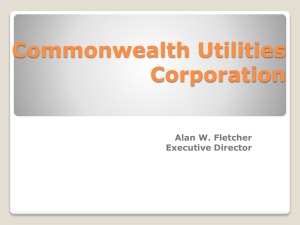


![John McDonald, Director, Claremont Colleges Library [PPT]](http://s2.studylib.net/store/data/005395875_1-1935e1d320e49e3ca4701d9a87404d36-300x300.png)